Kaj storiti, če se zunanji trdi disk ne bo formatiral
Nekateri uporabniki sistema Windows so nam sporočili, da se njihov zunanji trdi disk ne bo formatiral. Če imate tudi to težavo, vam bomo z veseljem pomagali pri tej objavi.
Zunanji trdi disk ne bo oblikoval težave, ki ga običajno spremlja poziv za napako » Windows ni uspel dokončati formata «. Zaradi tega je proces formatiranja ustavljen ali nepopoln.
Obstaja več razlogov, zakaj lahko pride do težav pri formatiranju zunanjega trdega diska:
- Zlonamerna programska oprema ali okužba z virusom
- Manjkajoče ali poškodovane datoteke DLL, SYS ali EXE
- Nepravilna oblika pogona
- Poškodovana particija trdega diska
- Nezdružljivi ali zastareli gonilniki strojne opreme ali BIOS itd.
Kako odpraviti težave z zunanjim formatom HDD
- Preglejte zunanji trdi disk za zlonamerno programsko opremo
- Zaženite SFC skeniranje
- Zaženite CHKDSK
- Namestite najnovejše posodobitve
- Uporabite Diskpart
- Zaženite orodje za upravljanje diska
- Uporabite orodja tretjih oseb
1. rešitev: skenirajte zunanji trdi disk za zlonamerno programsko opremo
Zlonamerna programska oprema in virusi lahko povzročijo težave z zunanjim formatom HDD. Zato morate pregledati zunanji trdi disk za morebitno škodljivo programsko opremo ali viruse.
Če želite skenirati zunanji trdi disk, lahko uporabite vgrajen protivirusni program Windows, tj. Windows Defender ali protivirusne programe tretjih oseb.
Tukaj je, kako skenirati vaš zunanji trdi disk za viruse:
- Priključite zunanji trdi disk v sistem
- Pojdite na Start> type 'defender'> dvokliknite Windows Defender, da zaženete orodje
- V levem podoknu izberite ikono ščita
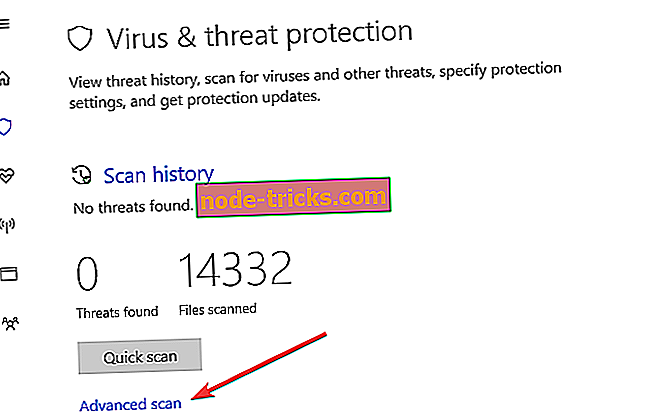
- V novem oknu kliknite potrditveno polje Po meri po meri.
- Sedaj kliknite na možnost »Skeniraj zdaj«.
Za skeniranje zunanjega trdega diska lahko uporabite tudi drugo protivirusno programsko opremo za računalnik s sistemom Windows. Nekateri najboljši protivirusni programi tretjih oseb, kot so Bitdefender 2019, Panda, BullGuard, MalwareBytes, itd, so idealni za odstranjevanje virusov.
2. rešitev: Zaženite SFC skeniranje
Poškodovane sistemske datoteke lahko povzročijo tudi težave z zunanjim formatom HDD. Zato lahko uporabite orodje SFC (System File Checker), ki skenira sistemske datoteke, da bi preverilo, ali so na voljo datoteke s integriteto za sistematično ločevanje.
Skeniranje SFC-ja poteka tako:
- Pritisnite Windows + Q in vnesite cmd.
- V rezultatih iskanja z desno tipko miške kliknite Ukazni poziv in izberite »Zaženi kot skrbnik«.
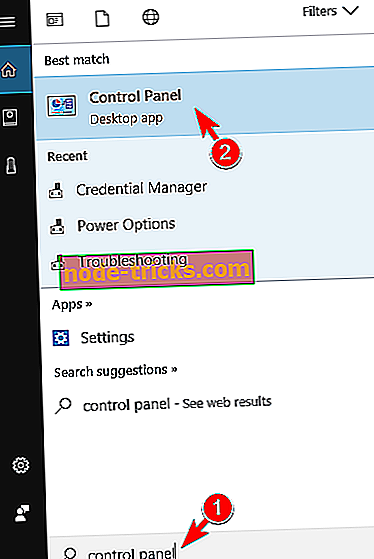
- Prikaže se novo okno cmd. Vnesite sfc / scannow in pritisnite tipko „Enter“.
- Počakajte, da se postopek skeniranja in popravila zaključi.
3. rešitev: Zaženite CHKDSK
CHKDSK lahko uporabite tudi za reševanje težav z zunanjim formatom HDD. To je zato, ker CHKDSK očisti napake, povezane z diskom, iz vašega pogona.
Če želite zagnati CHKDSK, sledite tem korakom:
- Pojdi na Start> Type "ukazni poziv"> Z desno tipko miške kliknite na in izberite "Run as administrator".
- Vtipkajte »CHKDSK C: / F«.
- Vnesite CHKDSK C: / R brez narekovajev v ukazni poziv in pritisnite tipko “Enter”.
- Po postopku CHKDSK ponovno zaženite računalnik.
Opomba : V drugo zgornjo stopnjo vnesite črko zunanjega pogona. V nekaterih primerih je lahko črka F, G ali katera koli abeceda.
4. rešitev: Namestite najnovejše posodobitve
Zastareli gonilniki BIOS-a in strojne opreme lahko povzročijo težave pri formatiranju zunanjega trdega diska. Zato je nujno, da posodobite računalnik in tako odpravite težavo.
Poleg tega lahko Windows posodobitve popraviti taplethora Windows OS vprašanj, še posebej zunanji HDD povezane vprašanje.
Posodobitev operacijskega sistema Windows je na voljo tako:
- Pojdite na Start> vnesite “update” v iskalno polje in kliknite “Windows Update”, da nadaljujete.
- V oknu Windows Update poiščite posodobitve in namestite razpoložljive posodobitve.
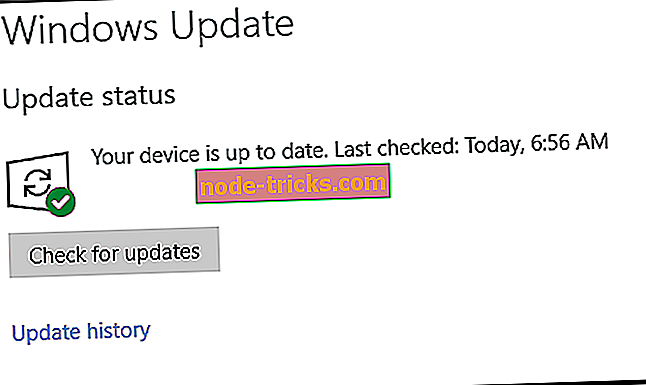
- Ko je posodobitev končana, znova zaženite računalnik s sistemom Windows.
Lahko pa tudi uporabite avtomatizirano rešitev za posodobitev gonilnikov za BIOS in strojno opremo. Priporočamo, da uporabite Tweakbit Driver Updater, ki ga Microsoft in Norton odobrijo za posodobitev gonilnikov naprav in drugih sistemskih gonilnikov.
5. rešitev: Uporabite diskpart
Nekateri uporabniki operacijskega sistema Windows so poročali, da so zunanji trdi disk izbrali za preprosto obliko težave, tako da uporabijo diskpart. Po drugi strani je Diskpart orodje, ki ga lahko uporabite za formatiranje zunanjega trdega diska. Vendar pa morate pred dostopom do programa Diskpart uporabiti ukazni poziv.
Če želite uporabljati Diskpart, sledite tem korakom:
- Priključite zunanji trdi disk v sistem
- Pojdite na Start> Vnesite ukazni poziv brez narekovajev.
- Izberite ukazni poziv (Admin), da odprete okno poziva.
- V oknu ukaznega poziva vnesite 'diskpart' in pritisnite tipko 'Enter'. To bo odprlo okno Diskpart.
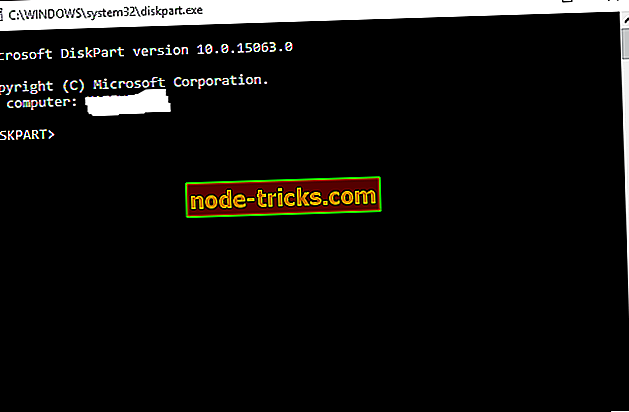
- Zdaj vnesite 'list disk' in pritisnite tipko Enter, da odprete seznam pogonov.
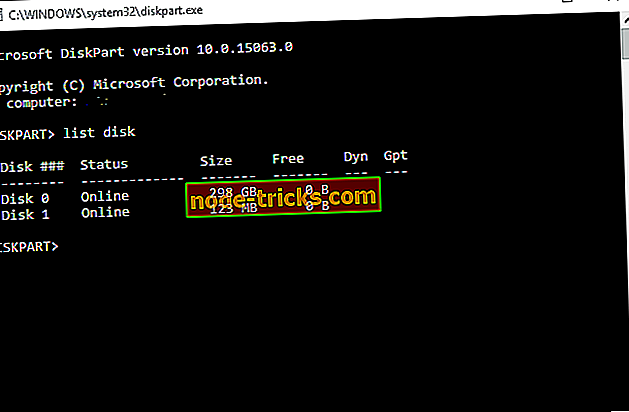
- V okno Diskpart vnesite 'select disk n' in pritisnite tipko Enter. (Opomba: zamenjajte n s številko zunanjega trdega diska, ki ga želite izbrati.
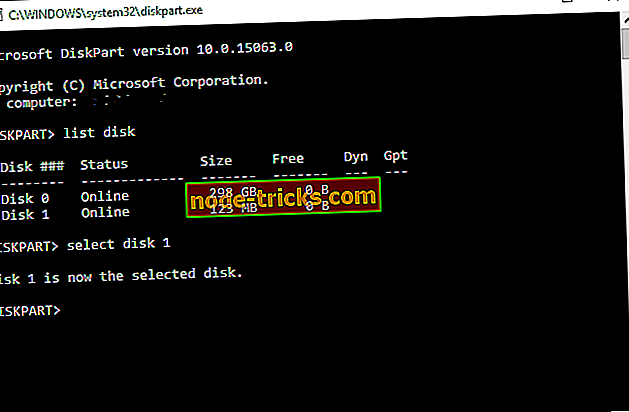
- Vnesite »čisto« brez narekovajev in pritisnite tipko Enter.
- Nadaljujte z vnosom ukaza 'create particion primary' v Diskpart in pritisnite tipko Enter
- Na koncu vnesite 'format fs = ntfs quick' in pritisnite Enter za formatiranje zunanjega trdega diska z NTFS (nov tehnološki datotečni sistem).
6. rešitev: Zaženite orodje za upravljanje diska
Druga rešitev, ki je uporabna pri reševanju problema formatiranja navideznega trdega diska, je uporaba diskovnega upravljanja. To orodje oblikuje in obnovi privzete nastavitve pogona; zato vam omogoča, da oblikujete zunanji trdi disk enkrat za vselej.
- Priključite zunanji trdi disk
- Pojdite na Start> type 'disk management'> izberite pripomoček za upravljanje diska
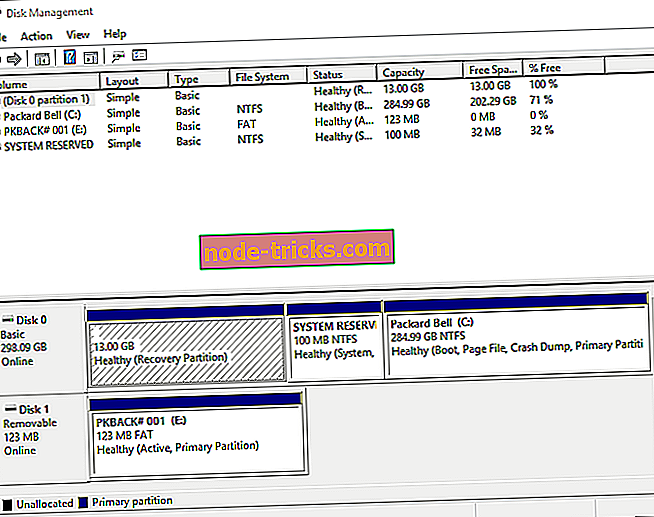
- Z desno tipko miške kliknite pogon, ki ga želite formatirati> izberite možnost Oblika
- Sledite pozivom, da nadaljujete s procesom formatiranja> kliknite OK v opozorilnem oknu.
- Ko je formatiranje končano, lahko uporabite svoj pogon.
7. rešitev: Uporabite orodja drugih ponudnikov
Prihranite najboljše za zadnje, obstaja več orodij drugih proizvajalcev, ki jih lahko uporabite za formatiranje zunanjega trdega diska brez stresa. Zato lahko preizkusite katerokoli od njih, da bi rešili problem zunanjega formata HDD.
Med najboljšimi orodji za oblikovanje zunanjega trdega diska so GParted Disk Partition, HDD orodje za nizko obliko, IM-Magic Partition Resizer Free in Tokiwa FAT32 Formatter.
Medtem ko so nekatere od njih brezplačne, so druge na voljo po ugodni ceni. Vendar lahko vaš zunanji HDD definitivno formatirate s katerim koli orodjem. Poleg tega lahko tudi formatirate USB-pogone z zgoraj omenjenimi orodji za formatiranje zunanjega trdega diska.
Skratka, upamo, da vam je katera od rešitev, ki smo jih omenili zgoraj, pomagala popraviti težave z zunanjim načinom pogona. Če pa se težava še vedno pojavlja, lahko uporabite ohišje s kablom SATA za zunanji trdi disk, preden nadaljujete s formatiranjem.
Če imate kakršnakoli vprašanja glede komentarjev v zvezi z vsemi zgoraj omenjenimi rešitvami ali imate tehnične težave z računalnikom z operacijskim sistemom Windows, vas prosimo, da spodaj komentirate.

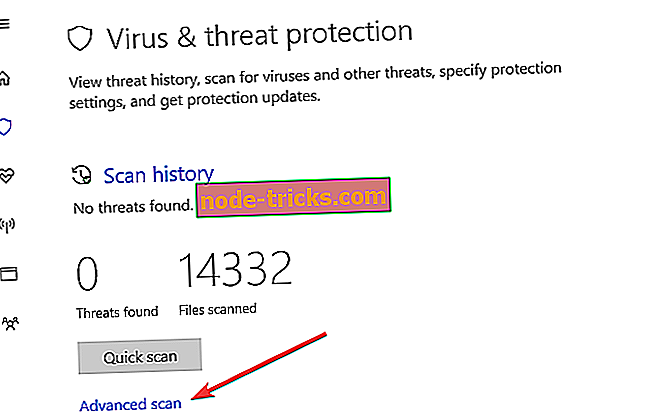
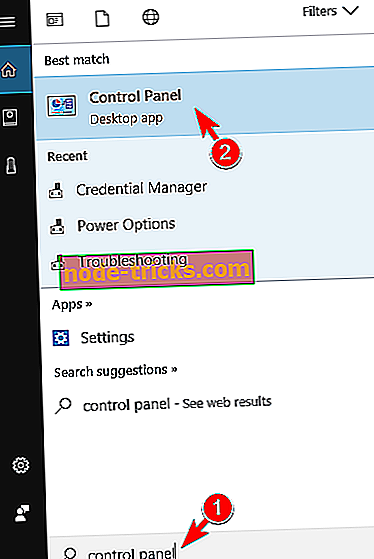
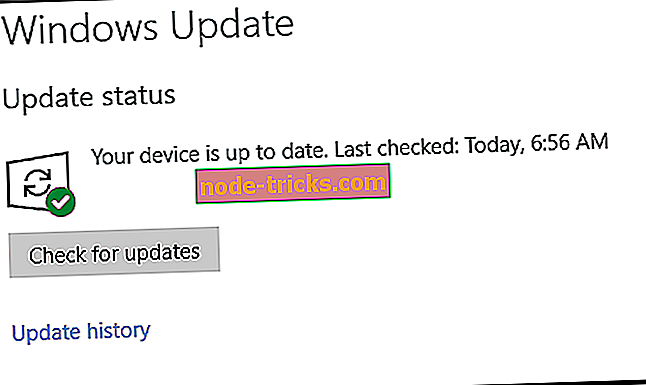
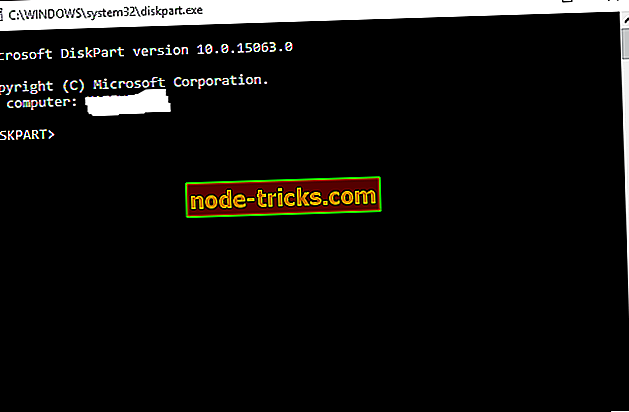
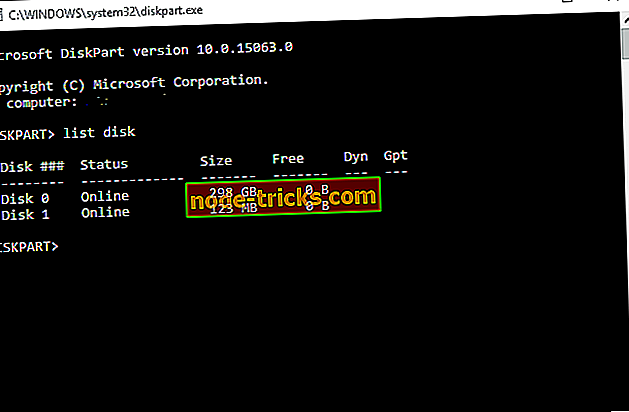
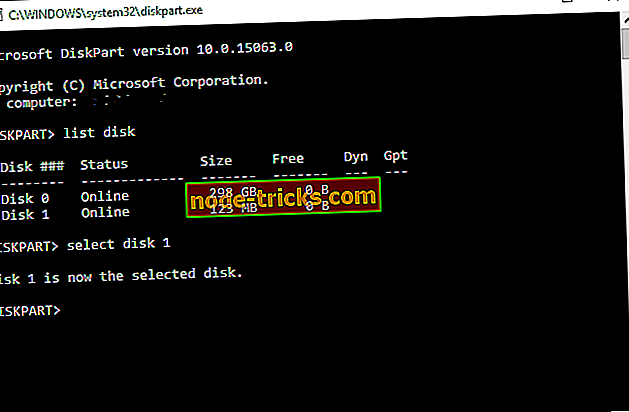
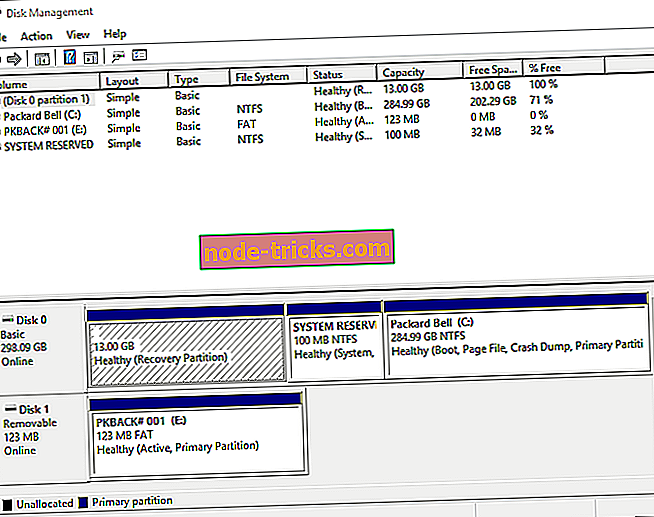






![Vgrajena kamera ne deluje v operacijskih sistemih Windows 10, 8 [100% rešitev]](https://node-tricks.com/img/fix/975/integrated-camera-is-not-working-windows-10.jpg)
